 Mobiles Tutorial
Mobiles Tutorial
 Android Telefon
Android Telefon
 Verwenden Sie Ihr Mobiltelefon, um das offizielle System wiederherzustellen und das System ganz einfach in seinen ursprünglichen Zustand zurückzusetzen (ausführliche Tutorials führen Sie Schritt für Schritt, um Ihnen die Mühe zu ersparen).
Verwenden Sie Ihr Mobiltelefon, um das offizielle System wiederherzustellen und das System ganz einfach in seinen ursprünglichen Zustand zurückzusetzen (ausführliche Tutorials führen Sie Schritt für Schritt, um Ihnen die Mühe zu ersparen).
Verwenden Sie Ihr Mobiltelefon, um das offizielle System wiederherzustellen und das System ganz einfach in seinen ursprünglichen Zustand zurückzusetzen (ausführliche Tutorials führen Sie Schritt für Schritt, um Ihnen die Mühe zu ersparen).
php-Editor Banana bietet Ihnen ein detailliertes Tutorial zur Wiederherstellung von Mobiltelefonsystemen. Jetzt können wir das Telefon durch einige einfache Vorgänge ganz einfach auf das ursprüngliche offizielle System zurücksetzen und so den lästigen Aufwand vermeiden. Unabhängig davon, ob das Problem durch eine Systemverzögerung oder aus anderen Gründen verursacht wird, kann Ihnen dieses Tutorial bei der Lösung helfen. Lassen Sie uns als Nächstes Schritt für Schritt vorgehen, um Ihr Telefon wieder in den ursprünglichen Zustand zu versetzen!

Überprüfen Sie die Systemversion
Zunächst müssen Sie die Systemversion des aktuellen Telefons überprüfen. Bevor Sie das Telefon wiederherstellen, stellen Sie fest, ob ein Wiederherstellungsvorgang erforderlich ist und welche Version des offiziellen Systems verwendet werden muss.
Sichern Sie wichtige Daten
Stellen Sie sicher, dass Sie wichtige Daten auf Ihrem Telefon sichern, bevor Sie Ihr Telefon wiederherstellen, um zu vermeiden, dass sie während des Wiederherstellungsvorgangs verloren gehen. Sie können ein Cloud-Backup oder ein Datenkabel verwenden, um zur Sicherung eine Verbindung zu einem Computer herzustellen.
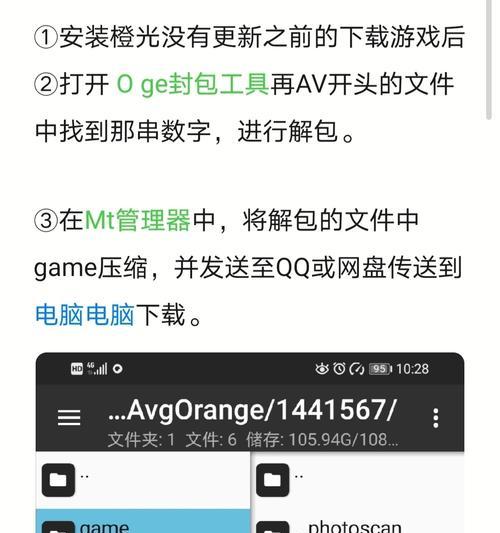
Laden Sie die offizielle System-Firmware herunter
und speichern Sie sie auf Ihrem Computer, laden Sie die offizielle System-Firmware-Datei herunter, die dem Mobiltelefonmodell und der Systemversion entspricht, und rufen Sie die offizielle Website oder die offizielle Website des Mobiltelefonherstellers auf.
Öffnen Sie die Entwickleroptionen für Mobiltelefone.
Klicken Sie mehrmals hintereinander auf die Versionsnummer oder die interne Versionsnummer und suchen Sie in den Telefoneinstellungen nach „Über das Telefon“ oder „Systeminformationen“, um die Entwickleroptionen zu öffnen.
USB-Debugging-Modus aktivieren
Für spätere Vorgänge beim Verbinden Ihres Telefons und Computers suchen und aktivieren Sie den USB-Debugging-Modus in den Entwickleroptionen.
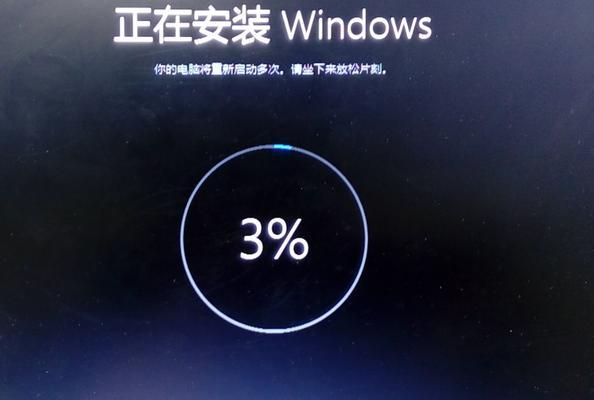
Installieren Sie das ADB-Tool
Stellen Sie sicher, dass die entsprechenden Befehlsvorgänge ausgeführt werden können, nachdem Telefon und Computer verbunden sind, laden Sie das ADB-Tool herunter und installieren Sie es auf dem Computer.
Verbinden Sie das Telefon mit dem Computer.
Stellen Sie sicher, dass die USB-Verbindung zwischen Telefon und Computer erfolgreich hergestellt wurde, und verbinden Sie das Telefon über das Datenkabel mit dem Computer.
Rufen Sie den Flash-Modus auf
Rufen Sie den entsprechenden Flash-Modus auf, indem Sie beispielsweise je nach Telefonmodell die Lautstärketaste sowie die Ein-/Aus-Taste und andere Tastenkombinationen gedrückt halten.
Führen Sie den ADB-Befehl aus.
Geben Sie den ADB-Befehl ein, um die offizielle System-Firmware zu flashen, und öffnen Sie CMD oder Terminal auf dem Computer.
Wählen Sie die Firmware-Datei aus, die geflasht werden soll.
Warten Sie, bis das Flashen abgeschlossen ist, und befolgen Sie die Anweisungen, um die offizielle System-Firmware-Datei auszuwählen, die Sie zuvor heruntergeladen haben, um den Flash-Vorgang durchzuführen.
Starten Sie das Telefon neu
Zu diesem Zeitpunkt wurde das System auf das offizielle System zurückgesetzt und das Telefon wird nach Abschluss des Flashens automatisch neu gestartet.
Sicherungsdaten wiederherstellen
Sie können wichtige, zuvor gesicherte Daten wiederherstellen, um persönliche Einstellungen und Anwendungen nach dem Neustart des Telefons wiederherzustellen.
Setzen Sie das Mobiltelefonkonto usw. und das Netzwerk zurück und setzen Sie verschiedene Konfigurationen des Mobiltelefons entsprechend Ihren persönlichen Bedürfnissen zurück, einschließlich der Sprache.
Überprüfen Sie die Systemversion und die Funktionen.
Überprüfen Sie, ob die Systemversion und die Funktionen des aktuellen Mobiltelefons normal funktionieren, nachdem der Reset abgeschlossen ist.
Systemwiederherstellung abgeschlossen
Herzlichen Glückwunsch! Sie haben die offizielle Systemwiederherstellung Ihres Telefons erfolgreich abgeschlossen und die oben genannten Schritte ausgeführt. Genießen Sie ein stabiles und reibungsloses Systemerlebnis!
Mit dem ausführlichen Tutorial in diesem Artikel können wir die Schritte zur Wiederherstellung des offiziellen Systems auf einem Mobiltelefon problemlos meistern. Eine Reihe von Schritten wie das Anschließen des Computers, das Wiederherstellen von Daten, das Herunterladen von Firmware helfen uns dabei, Systemprobleme einfach zu lösen und in ihren ursprünglichen Zustand zurückzusetzen, wichtige Daten zu sichern und das System zu flashen. Gleichzeitig sollten Sie auch auf die Datensicherung achten, um den Verlust wichtiger Informationen zu vermeiden, und daran denken, entsprechend Ihren persönlichen Bedürfnissen vorzugehen. Kommen Sie und probieren Sie es aus!
Das obige ist der detaillierte Inhalt vonVerwenden Sie Ihr Mobiltelefon, um das offizielle System wiederherzustellen und das System ganz einfach in seinen ursprünglichen Zustand zurückzusetzen (ausführliche Tutorials führen Sie Schritt für Schritt, um Ihnen die Mühe zu ersparen).. Für weitere Informationen folgen Sie bitte anderen verwandten Artikeln auf der PHP chinesischen Website!

Heiße KI -Werkzeuge

Undresser.AI Undress
KI-gestützte App zum Erstellen realistischer Aktfotos

AI Clothes Remover
Online-KI-Tool zum Entfernen von Kleidung aus Fotos.

Undress AI Tool
Ausziehbilder kostenlos

Clothoff.io
KI-Kleiderentferner

AI Hentai Generator
Erstellen Sie kostenlos Ai Hentai.

Heißer Artikel

Heiße Werkzeuge

Notepad++7.3.1
Einfach zu bedienender und kostenloser Code-Editor

SublimeText3 chinesische Version
Chinesische Version, sehr einfach zu bedienen

Senden Sie Studio 13.0.1
Leistungsstarke integrierte PHP-Entwicklungsumgebung

Dreamweaver CS6
Visuelle Webentwicklungstools

SublimeText3 Mac-Version
Codebearbeitungssoftware auf Gottesniveau (SublimeText3)

Heiße Themen
 So deaktivieren Sie den Sicherheitsmodus von Oppo-Handys (schnell und einfach den Sicherheitsmodus von Oppo-Handys deaktivieren)
Sep 02, 2024 pm 03:38 PM
So deaktivieren Sie den Sicherheitsmodus von Oppo-Handys (schnell und einfach den Sicherheitsmodus von Oppo-Handys deaktivieren)
Sep 02, 2024 pm 03:38 PM
In einigen Fällen wechselt Ihr Oppo-Telefon möglicherweise in den abgesicherten Modus, was dazu führt, dass die Funktionen des Telefons nicht normal genutzt werden können. In dieser Situation fühlen Sie sich möglicherweise verwirrt und ängstlich. Aber keine Sorge! In diesem Artikel stellen wir Ihnen einige schnelle und einfache Methoden vor, mit denen Sie den abgesicherten Modus Ihres Oppo-Telefons deaktivieren und Ihr Telefon wieder verwenden können. 1. Überprüfen Sie die Akkuleistung. Wenn die Akkuleistung Ihres OPPO-Telefons zu niedrig ist, kann es sein, dass das Telefon automatisch in den abgesicherten Modus wechselt. Bitte stellen Sie sicher, dass Ihr Telefon vollständig aufgeladen ist, und starten Sie es neu. Halten Sie die Ein-/Aus-Taste gedrückt. In einigen Fällen können OPPO-Telefone den abgesicherten Modus durch langes Drücken der Ein-/Aus-Taste verlassen. Versuchen Sie, den Netzschalter einige Sekunden lang gedrückt zu halten, um zu sehen, ob Sie den abgesicherten Modus verlassen können. Überprüfen Sie die Lautstärketasten. Manchmal kann es auch passieren, dass Sie die falsche Tastenkombination drücken
 Schritte und Vorsichtsmaßnahmen für die Registrierung einer Apple-ID in Hongkong (genießen Sie die einzigartigen Vorteile des Apple Store in Hongkong)
Sep 02, 2024 pm 03:47 PM
Schritte und Vorsichtsmaßnahmen für die Registrierung einer Apple-ID in Hongkong (genießen Sie die einzigartigen Vorteile des Apple Store in Hongkong)
Sep 02, 2024 pm 03:47 PM
Die Produkte und Dienstleistungen von Apple waren schon immer bei Nutzern auf der ganzen Welt beliebt. Die Registrierung einer Hongkong-Apple-ID bietet Benutzern mehr Komfort und Privilegien. Werfen wir einen Blick auf die Schritte zur Registrierung einer Hongkong-Apple-ID und worauf Sie achten müssen. So registrieren Sie eine Apple-ID für Hongkong. Wenn Sie Apple-Geräte verwenden, ist für die Anmeldung bei vielen Anwendungen und Funktionen die Verwendung einer Apple-ID erforderlich. Wenn Sie Anwendungen aus Hongkong herunterladen oder die bevorzugten Inhalte des Hong Kong AppStore genießen möchten, ist es unbedingt erforderlich, eine Hong Kong Apple ID zu registrieren. In diesem Artikel erfahren Sie, wie Sie eine Apple-ID für Hongkong registrieren und worauf Sie achten müssen. Schritte: Sprache und Region auswählen: Suchen Sie auf Ihrem Apple-Gerät die Option „Einstellungen“ und geben Sie ein
 Lösung für das Problem des verschwommenen Bildschirms auf einem Samsung-Monitor (wie man mit dem Phänomen des verschwommenen Bildschirms auf einem Samsung-Monitor umgeht)
Sep 04, 2024 pm 01:32 PM
Lösung für das Problem des verschwommenen Bildschirms auf einem Samsung-Monitor (wie man mit dem Phänomen des verschwommenen Bildschirms auf einem Samsung-Monitor umgeht)
Sep 04, 2024 pm 01:32 PM
Mit der kontinuierlichen Weiterentwicklung der Technologie sind Monitore zu einem unverzichtbaren Bestandteil des täglichen Lebens und der Arbeit der Menschen geworden. Allerdings kann es manchmal zu Problemen kommen, wie z. B. Bildschirmunschärfe auf Samsung-Monitoren. In diesem Artikel werden einige gängige Lösungen vorgestellt, die Ihnen helfen, dieses Problem besser zu lösen. 1. Überprüfen Sie, ob das Verbindungskabel fest sitzt – stellen Sie sicher, dass die VGA-, DVI- oder HDMI-Kabel intakt und fest mit dem Monitor und Computer oder anderen Geräten verbunden sind. - Prüfen Sie, ob die Schnittstelle des Verbindungskabels locker oder verschmutzt ist und reinigen oder ersetzen Sie sie gegebenenfalls. 2. Auflösung und Bildwiederholfrequenz anpassen – Passen Sie die Auflösung und Bildwiederholfrequenz des Monitors auf Ihrem Computersystem an, um sicherzustellen, dass sie den Standardeinstellungen des Monitors entsprechen. - Probieren Sie verschiedene Einstellungen aus, um zu sehen, ob sie das Problem mit dem verschwommenen Bildschirm beheben können.
 So erkennen Sie echte und gefälschte Schuhkartons mit Nike-Schuhen (beherrschen Sie einen Trick, um sie leicht zu identifizieren)
Sep 02, 2024 pm 04:11 PM
So erkennen Sie echte und gefälschte Schuhkartons mit Nike-Schuhen (beherrschen Sie einen Trick, um sie leicht zu identifizieren)
Sep 02, 2024 pm 04:11 PM
Als weltbekannte Sportmarke haben die Schuhe von Nike viel Aufmerksamkeit erregt. Allerdings gibt es auch eine Vielzahl gefälschter Produkte auf dem Markt, darunter auch gefälschte Nike-Schuhkartons. Die Unterscheidung echter Schuhkartons von gefälschten ist für den Schutz der Rechte und Interessen der Verbraucher von entscheidender Bedeutung. In diesem Artikel erfahren Sie einige einfache und effektive Methoden, mit denen Sie zwischen echten und gefälschten Schuhkartons unterscheiden können. 1: Titel der Außenverpackung Wenn Sie sich die Außenverpackung von Nike-Schuhkartons ansehen, können Sie viele subtile Unterschiede feststellen. Originale Nike-Schuhkartons bestehen in der Regel aus hochwertigen Papiermaterialien, die sich glatt anfühlen und keinen offensichtlichen stechenden Geruch verströmen. Die Schriftarten und Logos auf authentischen Schuhkartons sind in der Regel klar und detailliert und es gibt keine Unschärfen oder Farbinkonsistenzen. 2: Der Logo-Heißprägetitel ist normalerweise auf dem Original-Schuhkarton abgebildet
 So reinigen Sie farbige Silikon-Handyhüllen (einfache und praktische Reinigungstipps und Vorsichtsmaßnahmen)
Sep 02, 2024 pm 04:09 PM
So reinigen Sie farbige Silikon-Handyhüllen (einfache und praktische Reinigungstipps und Vorsichtsmaßnahmen)
Sep 02, 2024 pm 04:09 PM
Farbige Silikon-Handyhüllen gehören zu den gängigen Accessoires für moderne Handy-Enthusiasten. Nach einiger Zeit sammeln sich jedoch zwangsläufig Schmutz und Staub auf der Handyhülle an, was ihr Aussehen und ihre Hygiene beeinträchtigt. Wie man farbige Silikon-Handyhüllen richtig reinigt, sollte jeder Handynutzer wissen. In diesem Artikel werden einige einfache und praktische Reinigungstipps und Vorsichtsmaßnahmen vorgestellt, die Ihnen dabei helfen, farbige Silikon-Handyhüllen einfach zu reinigen. 1. Vorbereitung vor der Reinigung Stellen Sie vor der Reinigung zunächst sicher, dass das Telefon ausgeschaltet ist, und trennen Sie es von der Telefonhülle. Bereiten Sie dann die folgenden Werkzeuge vor: eine Bürste mit weichen Borsten, ein mildes Reinigungsmittel, warmes Wasser und ein sauberes Handtuch. 2. Entfernen Sie den größten Teil des Staubs vorsichtig mit einer Bürste mit weichen Borsten. Sie können die Telefonhülle auf ein Papiertuch legen verhindern, dass der Staub verstreut wird. wollen
 Können frühschwangere Frauen Computer nutzen (Auswirkungen der Computernutzung auf frühschwangere Frauen und Vorsichtsmaßnahmen)
Sep 02, 2024 pm 03:47 PM
Können frühschwangere Frauen Computer nutzen (Auswirkungen der Computernutzung auf frühschwangere Frauen und Vorsichtsmaßnahmen)
Sep 02, 2024 pm 03:47 PM
Die Schwangerschaft ist ein wichtiger Moment im Leben jeder Frau, insbesondere für frühschwangere Frauen, die besonders auf ihre eigene Gesundheit achten müssen. In der modernen Gesellschaft sind Computer jedoch zu einem unverzichtbaren Bestandteil des Lebens der Menschen geworden. Können frühschwangere Frauen Computer benutzen? In diesem Artikel werden die Auswirkungen der Computernutzung auf die Frühschwangerschaft und die damit verbundenen Vorsichtsmaßnahmen untersucht. 1. Die Auswirkungen von Computerstrahlung auf frühschwangere Frauen bereiten vielen Menschen Sorgen. Bei frühschwangeren Frauen kann Computerstrahlung einen gewissen Einfluss auf die Entwicklung des Fötus haben. Angemessene Einteilung der Computernutzungszeit Frühschwangere Frauen sollten ihre Computernutzungszeit angemessen einteilen und eine langfristige Dauernutzung vermeiden. Sie müssen insbesondere auf Ruhe und Augenschutz achten. Richtige Haltung zum Schutz der Lendenwirbelsäule Bei der Nutzung des Computers sollten Frühschwangere eine gute Sitzhaltung einnehmen, um die Lendenwirbelsäule zu schonen.
 So überprüfen Sie das WLAN-Passwort auf einem Android-Telefon (einfache Bedienung ermöglicht es Ihnen, das Passwort des verbundenen WLANs einfach zu erhalten)
Sep 02, 2024 pm 05:10 PM
So überprüfen Sie das WLAN-Passwort auf einem Android-Telefon (einfache Bedienung ermöglicht es Ihnen, das Passwort des verbundenen WLANs einfach zu erhalten)
Sep 02, 2024 pm 05:10 PM
Da drahtlose Netzwerke immer beliebter werden, verbinden wir uns oft mit verschiedenen WLAN-Netzwerken, vergessen jedoch manchmal das Passwort eines bestimmten WLAN-Netzwerks. In diesem Artikel erfahren Sie, wie Sie das Passwort des verbundenen WLANs auf einem Android-Telefon überprüfen, damit Sie es einfach abrufen und aufzeichnen können. Absatz 1. Rufen Sie die Seite mit den WLAN-Einstellungen über die Systemeinstellungen auf, indem Sie in den Telefoneinstellungen auf die Option „WLAN“ klicken. 2. Wählen Sie auf der Seite mit den WLAN-Einstellungen den Namen des verbundenen WLAN-Netzwerks aus und klicken Sie darauf. 3. Rufen Sie die Seite mit den WLAN-Netzwerkdetails auf. Klicken Sie im Popup-Fenster auf „Netzwerkdetails“ oder ähnliche Optionen, um die Seite mit den WLAN-Netzwerkdetails aufzurufen. 4. Zeigen Sie die hohe Geschwindigkeit des verbundenen WLANs an
 Laden Sie die offizielle Website der Yiou App herunter und installieren Sie sie
Mar 04, 2025 pm 06:54 PM
Laden Sie die offizielle Website der Yiou App herunter und installieren Sie sie
Mar 04, 2025 pm 06:54 PM
OKX Ouyi Mobile App Official Website bietet kostenlose Downloads und bietet Benutzern bequeme digitale Handelsdienste. In diesem Artikel werden die Download -Methoden, Sicherheit und funktionale Funktionen der OKX Ouyi -App ausführlich vorgestellt und den Benutzern helfen, schnell und sicher auf die OKX Ouyi -Plattform für Kryptowährungstransaktionen zuzugreifen. Egal, ob es sich um Bitcoin, Ethereum oder andere digitale Vermögenswerte handelt, OKX App ist darauf abzielt, Benutzern eine sichere, zuverlässige und leistungsstarke Handelsplattform zu bieten. Laden Sie die OKX -App herunter, um Ihre Digital Asset Investment Journey zu starten und ein effizientes und bequemes Handelserlebnis zu erleben. Laden Sie jetzt herunter und erkunden Sie die breitere Welt der digitalen Finanzen!





